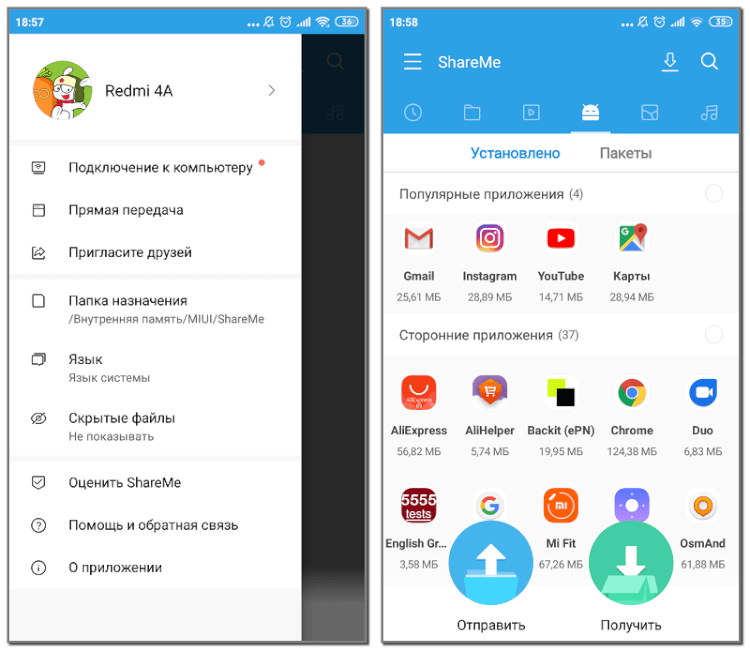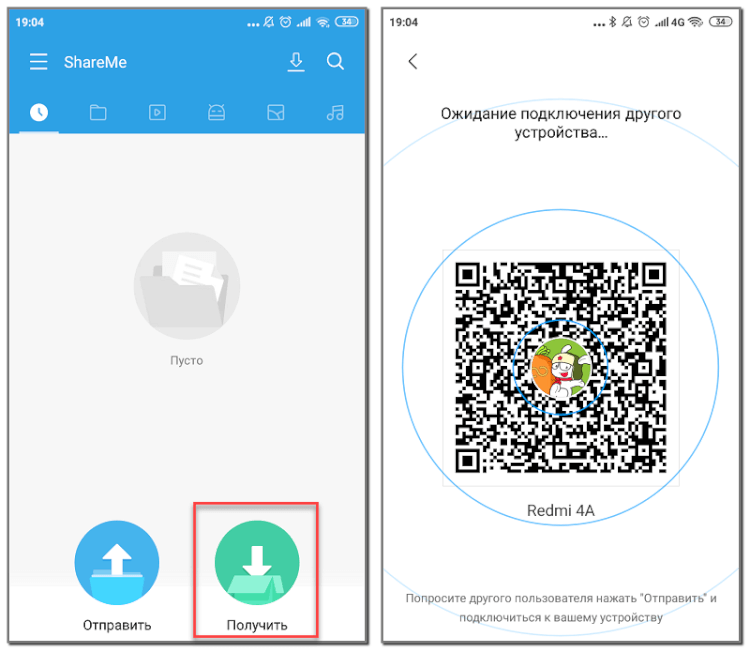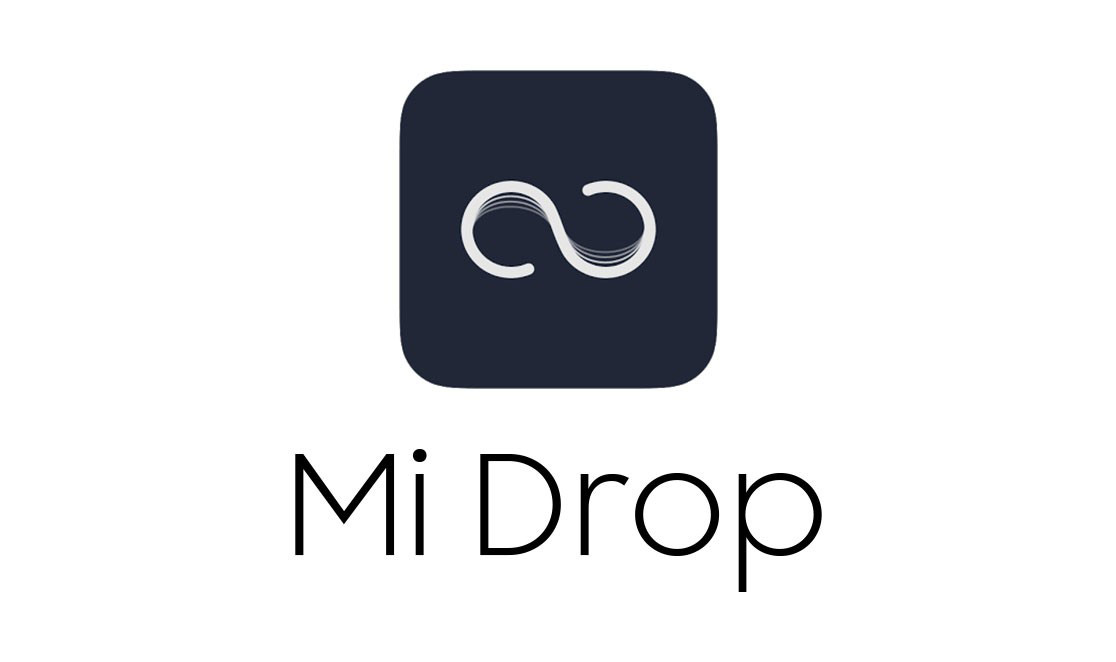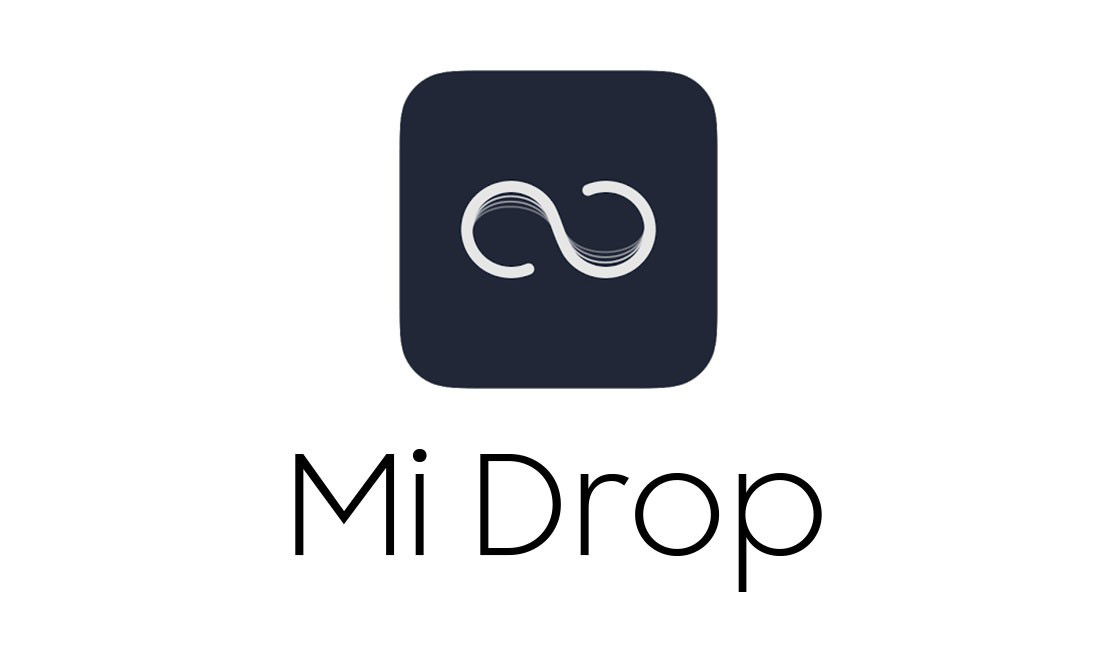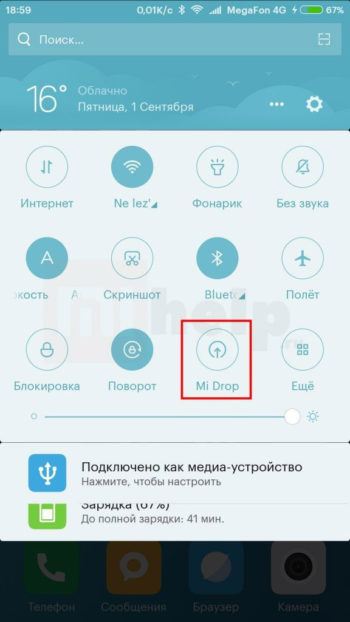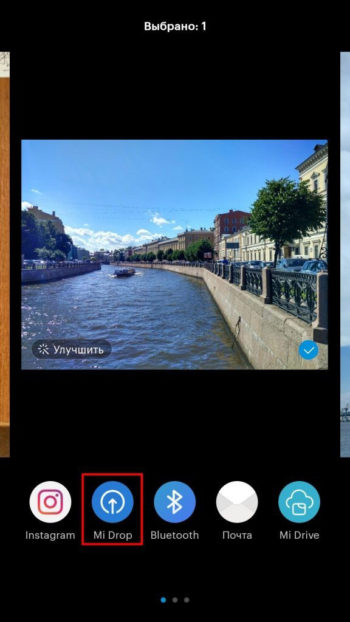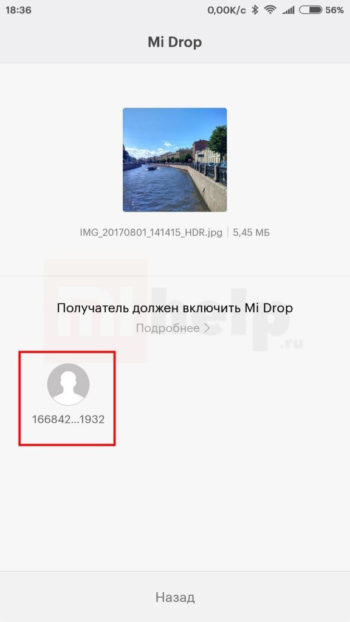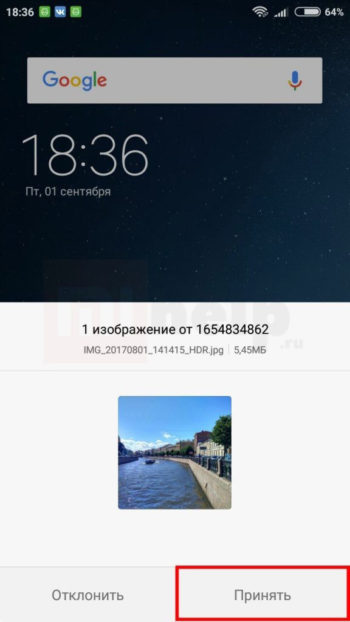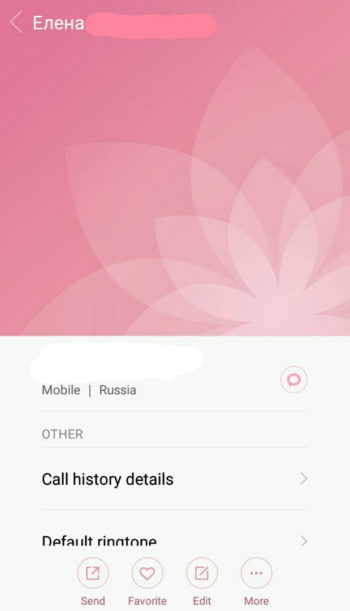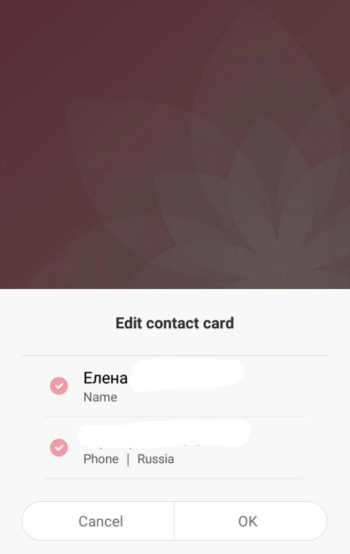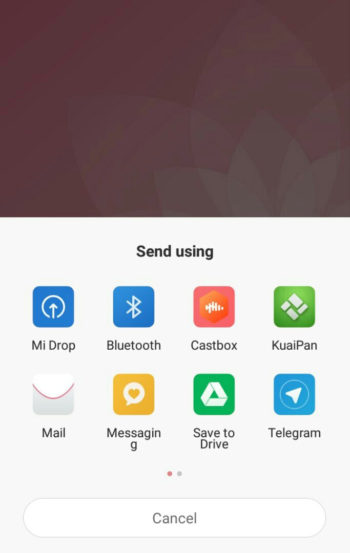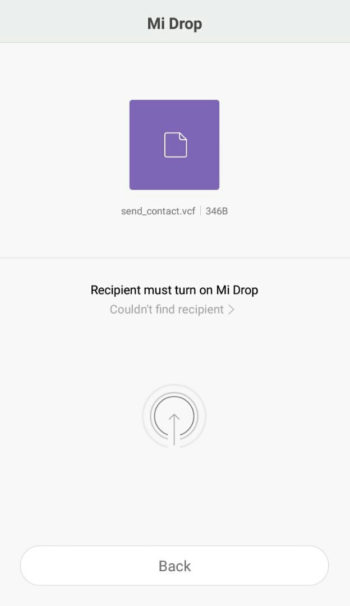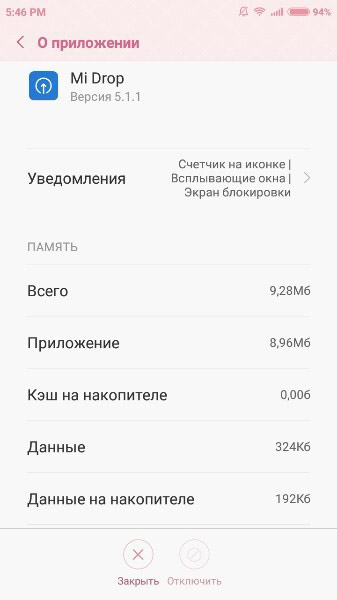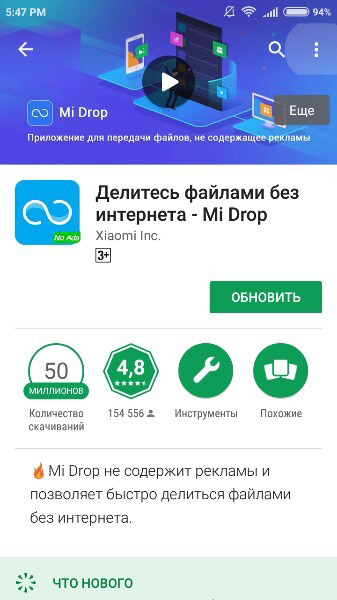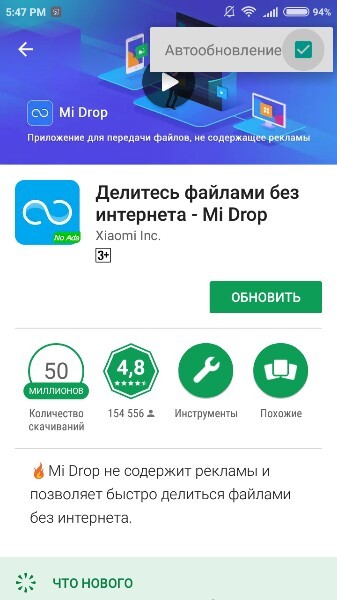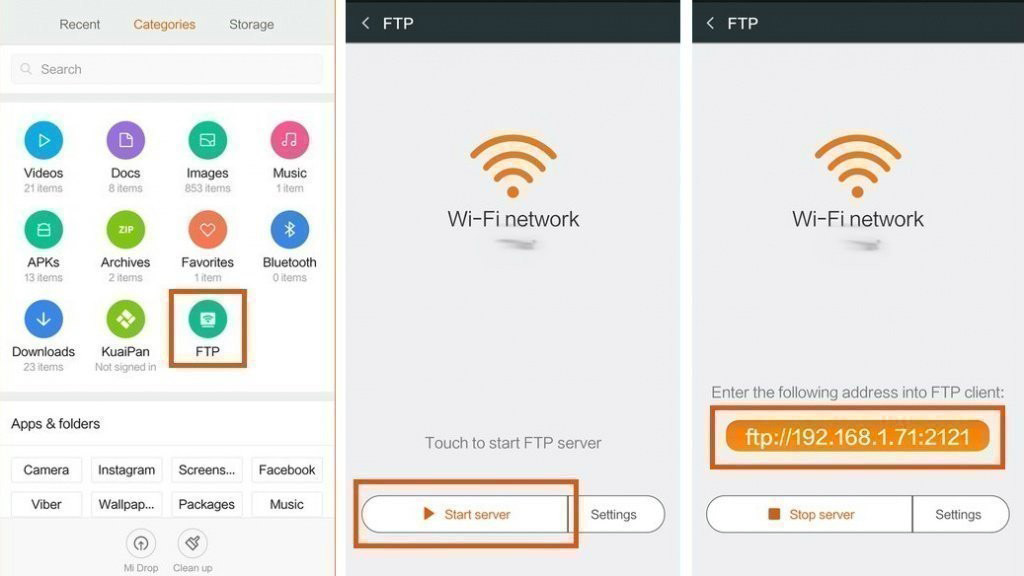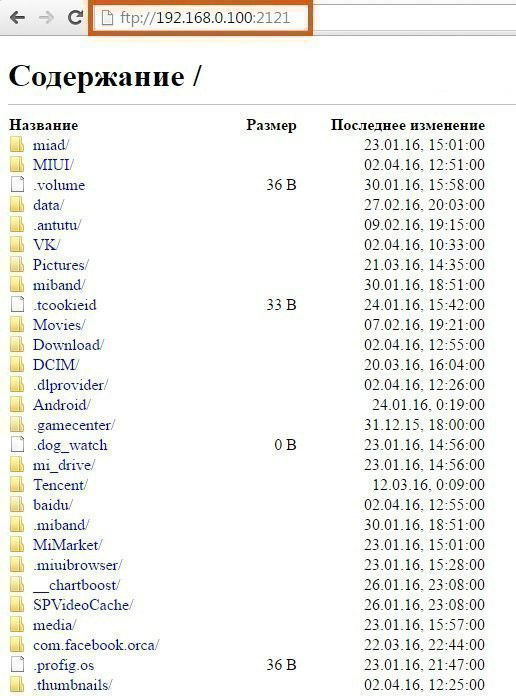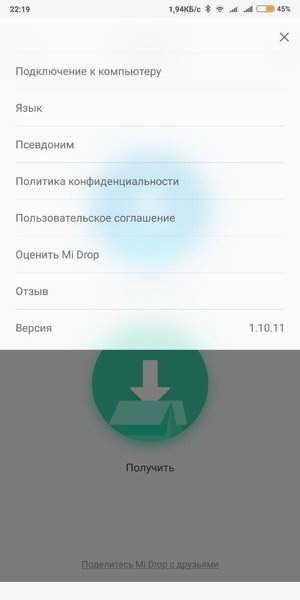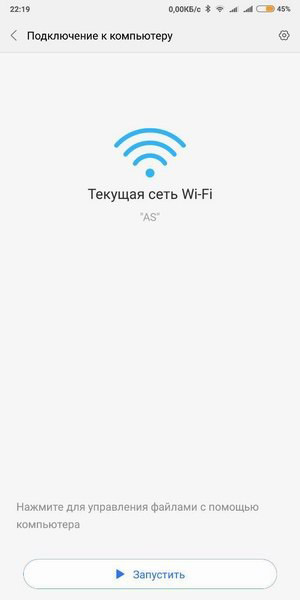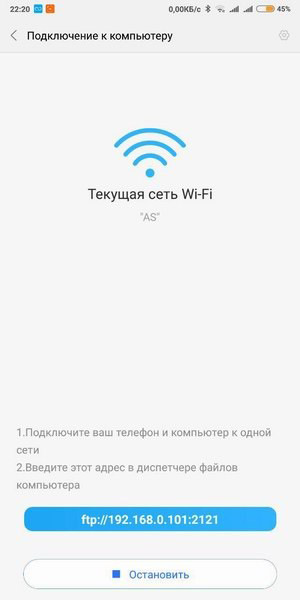mi drop xiaomi что это такое
Что за программа Mi Drop на Xiaomi
Владельцы смартфонов Xiaomi с прошивкой MIUI 7 (или выше) на основе операционной системы Android заметили на своих устройствах новое встроенное приложение — Mi Drop. Разработчики компании добавили его для быстрого обмена файлами между аппаратами.
Что такое Mi Drop
«Ми Дроп» — это фирменная утилита производителя, позволяющая передавать любые файлы между смартфонами при помощи Wi-Fi.
Какие данные можно передать:
По сравнению с другими похожими приложениями Mi Drop обладает рядом преимуществ:
Принцип работы
Данные между устройствами передаются по беспроводному соединению без интернета или подключения к Bluetooth. Принцип работы утилиты похож на таковой у приложений Superbeam или ShareIt. Он основывается на использовании сети Wi-Fi. Чтобы отправить выбранный файл на другой аппарат «Сяоми», достаточно активировать «Ми Дроп» на 2 устройствах и выполнить их соединение.
Как пользоваться программой
Для передачи данных необходимо:
Скачивание и установка на ПК
Программы Mi Drop для компьютеров не существует. Для передачи данных на ПК со смартфона необходимо подключить оба устройства к одной и той же сети Wi-Fi. Все действия по обмену данными выполняются с телефона.
Убедившись, что телефон и ПК работают от одной сети, необходимо:
Подключение приложения
Для обмена документами на устройствах других производителей было разработано приложение Mi Drop для Android. Оно бесплатно скачивается в Play Market и подходит для всех смартфонов, независимо от бренда. Версия операционной системы должна быть Андроид 4.4 и выше.
Способы передачи информации
Процесс передачи данных зависит от используемых устройств. Обмен файлами возможен между смартфонами с операционной системой «Андроид» или между телефоном и ПК.
Андроид-Андроид
Процедура обмена данными такая же, как между 2 устройствами «Сяоми». Необходимо запустить приложения на обоих смартфонах. На том, с которого будут передаваться файлы, нажимают кнопку «Отправить» синего цвета. На втором гаджете активируют принятие информации кнопкой зеленого цвета.
Затем выбирают передаваемые документы в проводнике. В появившемся списке устройств поблизости нажимают на название второго смартфона, затем — «Отправить». Передача начнется, когда второй пользователь согласится на скачивание на экране своего гаджета.
Андроид-ПК
Использование утилиты возможно при скачивании на ПК эмулятора «Андроид». Это программа, позволяющая запускать приложения для смартфона на компьютерной операционной системе. Скачав эмулятор и установив на него «Ми Дроп», можно обмениваться файлами между ПК и аппаратом любого бренда. Алгоритм действий такой же, как в предыдущем пункте.
Можно ли удалить программу на телефоне
Если приложение устанавливалось из Google Play, то проблем с его удалением не возникнет. ПО устраняется так же, как и любая другая скачанная программа — через диспетчер приложений.
Однако на смартфонах «Сяоми» утилита Ми Дроп интегрирована в прошивку устройства и не может быть удалена привычным способом. Для этого необходимы root-права на управление телефоном.
Необходимо выполнить следующие действия:
Однако после обновления операционной системы смартфона приложение снова появится на устройстве. Поэтому удалять его с MIUI 7 и выше не имеет смысла. Оно не занимает много места и выполняет полезную функцию беспроводного обмена данными между устройствами.
Mi Drop: что это за программа на Xiaomi
Смартфоны от производителя Xiaomi пользуются огромной популярностью во всем мире. Компания стремится устанавливать в них качественные комплектующие и продавать устройства по доступным ценам. Также нельзя не упомянуть про фирменную прошивку MIUI, которая регулярно обновляется даже на старых моделях телефонов.
Периодически производитель добавляет в неё новые приложения, одним из которых является Mi Drop. Если вы перешли на эту страницу, то значит вам интересно, что это за программа на Xiaomi. Ответ на этот и ряд других вопросов вы найдёте в нашей статье.
Что такое Mi Drop на Xiaomi

Точно такую же задачу решает и программа Mi Drop, только для передачи файлов в ней используется как Bluetooth, так и беспроводное подключение по Wi-Fi. Приложение Mi Drop появилось на телефонах Xiaomi после обновления прошивки MIUI до седьмой версии. Однако пользователи других Android телефонов также могут им пользоваться. Для этого достаточно установить Mi Drop из магазина приложений Google Play.
Для чего нужен Mi Drop
Как уже было сказано, приложение Mi Drop предназначено для обмена файлами между устройствами. Обязательным условием для работы сервиса является включенный Bluetooth, а также пройденная регистрация в программе. Кстати, отправлять документы можно не только на другие смартфоны, но также на компьютеры и планшеты. С полным списком поддерживаемых файлов для передачи вы можете ознакомиться ниже:
Сейчас можно встретить два официальных названия программы: Mi Drop и Share Me. Первое из них соответствует старой версии приложения, а второе – соответственно новой. Особых изменений в результате обновления не произошло, если не считать добавления поддержки новых языков интерфейса.
Как пользоваться Mi Drop
Если вы пользуетесь телефоном Xiaomi, то приложение Mi Drop по умолчанию установлено на вашем устройстве. Никаких дополнительных действий по загрузке вспомогательных файлов проводить не требуется.
При первом запуске программы система предложит ознакомиться с политикой конфиденциальности и условиями использования. Внимательно читаем информацию и, если вас всё устраивает, нажимаем по кнопке «Согласен». Далее заполняем личную информацию, то есть создаём имя пользователя и выбираем изображение. По умолчанию здесь указывается название модели смартфона и устанавливается первая картинка из списка. Переходим к следующему шагу, нажав по кнопке «Далее».
Теперь остаётся предоставить приложению доступ к мультимедиа файлам на устройстве. Для этого достаточно в появившемся окне выбрать «Разрешить».
Всё перемещение по программе осуществляется при помощи бокового меню и вкладок с файлами. В настройках приложения можно выбрать язык системы, а также указать, куда будут сохраняться полученные документы. Удобной функцией является возможность соединиться с компьютером, и уже через него просмотреть имеющиеся на телефоне файлы.
Для отправки файлов используем интерактивную кнопку «Получить», расположенную в каждой из вкладок приложения. Просто выбираем нужный объект для передачи, а после нажимаем по кнопке «Отправить».
Получателю же необходимо нажать по зелёной кнопке «Получить», а затем предоставить отправителю QR-код для сканирования. Когда соединение между устройствами будет установлено, выбранный файл автоматически начнёт передаваться.
Если во время процедуры передачи файлов произошла какая-то ошибка, то вы всегда можете обратиться за помощью в техническую поддержку приложения.
Как передать контакты с помощью Mi Drop
Особенно часто пользователи используют программу Mi Drop для передачи контактов из телефонной книги. Ведь согласитесь, что вручную добавлять номера и вводить имена людей не очень приятное занятие. Именно поэтому мы составили пошаговую инструкцию, где подробно описан принцип передачи контактов с помощью Mi Drop:
Теперь остаётся со второго устройства зайти в приложение и нажать по кнопке «Получить», а затем с первого телефона отсканировать расположенный на экране QR-код.
Как удалить Mi Drop
Программа Mi Drop по умолчанию установлена на телефонах Xiaomi, поэтому для её удаления необходимо наличие root-прав. Также можно пойти другим путём, воспользовавшись бесплатной программой ADB Run. Но как показывает практика, обычный пользователь не будет прибегать к выполнению каких-либо сложных действий со своим устройством. Именно поэтому мы рекомендуем просто отключить обновления приложения и забыть про него. Сделать всё правильно вам поможет пошаговая инструкция:
Теперь программа никак не будет вас беспокоить, если не считать наличия иконки на рабочем столе.
Подводя итоги отметим, что Mi Drop – это программа, предназначенная для обмена файлами между двумя телефонами. Она по умолчанию установлена на телефонах Xiaomi, и может работать без подключения к интернету.
Что такое Mi Drop на телефоне Xiaomi
Когда вышла стабильная версия прошивки MIUI 7, в смартфонах Xiaomi появилась и новая функция под названием Ми Дроп. Она нужна для того, чтобы передавать данные между двумя смартфонами, на которых стоит оболочка MIUI 7 (либо выше), посредством беспроводного соединения. Принцип её работы строится на тех же функциях, которые содержат в себе такие приложения, как Superbeam или ShareIt, использующие для обмена файлами намного более скоростной Wi-Fi вместо Bluetooth. Через Xiaomi Mi Drop можно обмениваться такими данными:
Плюсами функции является возможность скоростной передачи данных и высокая защищенность передаваемой информации. Чтобы использовать данную технологию не только между двумя смартфонами Xiaomi, нужно установить приложение из Google Play.
Как пользоваться технологией Ми Дроп
Для того чтобы произвести обмен файлами через Xiaomi Mi Drop, скачивать ничего не нужно. Всё очень просто:
Часто пользователи просто забывают включить Ми Дроп на втором устройстве – не нужно забывать об этом важном моменте.
Приложение для бэкапа через вайфай
Так как Mi Drop может передавать только отдельные файлы между смартфонами, то для полного бэкапа (резервной копии данных) нужно использовать другую программу – Mi Mover. Оно пригодится, если вы купили себе новую модель Сяоми и желаете перекинуть свои данные со старого гаджета на новый. С его помощью можно перенести буквально всё – начиная от фотографий и контактов, заканчивая закладками браузера и даже настройками телефона.
Приложение пользуется огромной популярностью. Его можно скачать из Play Market’a, а на MIUI 8 и выше оно изначально установлено. Работать с ним просто:
Кроме того, вы можете по расписанию делать бэкап данных во избежание их утери и с возможностью оперативного восстановления последних актуальных настроек и файлов. Для того чтобы зайти в раздел расширенных настроек, нужно зажать сенсорную кнопку под дисплеем (с тремя горизонтальными линиями).
Также для переноса пользовательских данных есть возможность использовать базовые функции аккаунта Mi. Для этого нужно зайти в свой аккаунт, затем выбрать пункт «Бэкап устройства» и выбрать данные, которые хотите бэкапнуть, а также частоту резервного копирования. После этого вы сможете с нового смартфона зайти в Mi Cloud и, используя функцию «Восстановление через бэкап», перенести все файлы и настройки с одного телефона на другой.
Рассмотрим, что собой представляет весьма полезное приложение ShareMe (Mi Drop) от Xiaomi
Xiaomi подарили нам не только отличные смартфоны по привлекательной цене, но программное обеспечение в виде прошивки MIUI и множества удобных приложений. Кстати, приложения от Xiaomi пользуются спросом и у пользователей смартфонов других компаний – это ли не показатель качества работы программистов производителя из Поднебесной?
Одним из самых интересных приложений от Xiaomi можно назвать ShareMe (бывшее название – Mi Drop). Набор предлагаемых функции делает из ShareMe, возможно, самое универсальное решение от Xiaomi для всех смартфонов, работающих на платформе Android. Что же такое ShareMe и как с ним работать?
ShareMe – что это такое?
ShareMe (Mi Drop) – отличное приложение для любителей отправлять файлы либо в большом количестве, либо большого объема. Приложение дает возможность отправлять абсолютно любые файлы на смартфоны, в которых установлен Mi Drop, и основной фичей программы является скорость передачи файлов.
В отличие от привычного для всех метода отправки файлов по Bluetooth, ShareMe использует Wi-Fi-соединение, благодаря чему скорость отправки данных увеличивается в разы. Также ShareMe позволяет отправлять объемные файлы размером свыше 100 Мб, то есть вам больше не придется делить исходники на несколько частей.
Приложение от Xiaomi – не новинка, и программисты уже довели его работу до идеала. Именно поэтому стоит, как минимум, познакомиться с ShareMe. Возможно, вы захотите оставить его на вашем смартфоне надолго. А если вы владелец устройства Xiaomi, то вам даже не нужно его скачивать – сейчас ShareMe предустановлен прямо «из коробки».
Как пользоваться ShareMe?
Как отправлять файлы?
Перед всеми манипуляциями, естественно, необходимо будет предоставить все необходимые для работы приложения разрешения. Сделать это также очень просто – следуйте инструкции на экране.
Для отправки используется та самая кнопка «Отправить». Нажимаем на нее и сразу переходим в режим отправки – программа открывает доступ к своеобразному Диспетчеру файлов, где при помощи свайпов вы можете выбрать, какой файл вам необходимо отправить.
ShareMe разделяет свой файловый менеджер на несколько категорий: фото, видео, документы, apk-файлы и музыка. Также вы можете отправить файл любого типа, перейдя в еще одну вкладку, в которой представлены все доступные на смартфоне папки.
Выбираем требуемые для отправки файлы и нажимаем «Отправить» внизу экрана. После этого начнется процедура отправки – на дисплее вы увидите несколько вариантов присоединения к необходимому нам устройству: можно подключиться либо при помощи QR-кода, либо смартфон сам автоматически «словит» ближайшее устройство, на котором установлен ShareMe.
Как получить файлы?
Теперь рассмотрим обратную сторону работы ShareMe – получение файлов. Для этого берем второй смартфон (или планшет), заходим в приложение, нажимаем на кнопку «Получить», даем разрешение на доступ к местоположению и попадаем на новый экран.
Именно на этом этапе на дисплее появляется тот самый QR-код, про который мы говорили ранее. Одновременно смартфон начинает поиск ближайшего устройства с уже установленным ShareMe. После соединения пойдет передача файлов.
Отправка файлов на ПК
Еще одной очень удобной функцией ShareMe является возможность подключения смартфона к вашему компьютеру. Для этих целей вновь используется общая Сеть Wi-Fi.
Чтобы подключить смартфон к ПК, необходимо открыть ShareMe и на главной странице нажать на иконку в виде трех полосок в левом верхнем углу экрана. Вы увидите настройки и дополнительные функции программы – нам необходимо нажать на первый пункт под лаконичным названием «Подключение к компьютеру».
После ввода данного адреса вы попадаете во внутреннее хранилище вашего смартфона – теперь вы можете и удалять лишние файлы, и, наоборот, скидывать необходимые файлы без использования шнура.
Как мы видим, ShareMe – классное и весьма недооцененное приложение. Обязательно попробуйте его в следующий раз, когда появится необходимость отправить большие файлы – точно не пожалеете.
Mi Drop: как пользоваться приложением, как удалить, как скачать.
Некоторое время назад, пользователи телефонов часто прибегали к использованию такой функции, как Bluetooth. Но с появлением интернета и мессенджеров её эксплуатация сошла на нет.
Однако производители многих брендов решили дать «вторую жизнь» этой опции. Так и появилась программа Mi Drop на смартфонах Xiaomi. Итак, что это за приложение и как с ним разобраться.
Что такое Mi Drop на Xiaomi Redmi телефонах
Mi Drop – это приложение для более скоростной передачи данных и с более прочной защитой транспортируемых файлов, нежели через Bluetooth, осуществляющее свою работу путём создания сети Wi-Fi (режим «Точка доступа» или Wi-Fi Direct).
Все элементы через это приложение передаются между двумя гаджетами с прошивками MIUI (7 и выше) на обоих, поэтому приложение по умолчанию установлено на эти телефоны.
Через Mi Drop может быть осуществлена передача следующих элементов:
Технология передачи данных Ми Дроп выполняет функции, схожие с такими приложениями, как AirDrop, SuperBeam, ShareIt, XShare, Send Anywhere.
Плюсы Mi Drop
Если разобраться что это такое – Mi Drop Xiaomi, можно быстро понять, что это очень удобная и практичная программа, которая обладает немалым количеством плюсов:
Скорость передачи файлов: сравнение
Как выше упоминалось – Mi Drop значительно превосходит Bluetooth своей скоростной транспортировкой данных. Чтобы убедиться сравним две функции – Bluetooth версии 4.х и соединение Mi Drop, то есть Wi-Fi Direct.
Данная версия Bluetooth осуществляет передачу данных со скоростью 25Мб/с, а Wi-Fi Direct практически в 10 раз быстрее – 250Мб/с. Из этого можно сделать выводы, что использование Bluetooth займет очень много времени, особенно если переносить довольно большие по размеру файлы, чего не скажешь о приложении Mi Drop.
Mi Drop: как скачать
Как раннее было сказано – эта программа установлена по умолчанию на всех смартфонах Xiaomi с прошивкой MIUI (от 7 и выше), поэтому она не требует отдельного скачивания.
Помимо телефона от бренда Xiaomi, данное приложение можно установить на Android-устройства (с версиями 7 и 8), просто скачав его из Play Market. Но скорость транспортировки данных, конечно, будет выше на телефонах Xiaomi.
Как работает Mi Drop
Раньше, Ми Дроп значился просто функцией, которая располагалась только в меню «Отправка» и была видна непосредственно при самой передаче. С выходом версии MIUI 9.1, он стал отдельным приложением, которое находится в папке «Инструменты».
Перед началом передачи файлов нужно убедиться в нескольких моментах:
Чтобы начать работу с Mi Drop нужно открыть верхнее меню и нажать на значок приложения (кружок со стрелкой внутри).
Передача файлов с помощью Mi Drop:
1. Выберите файл/данные, которые хотите перенести на другое устройство;
2. Укажите способ передачи, нажав на иконку «Отправить»;
3. Выберите значок приложения и нажмите на него;
4. Когда вы перешли в саму программу, начнётся поиск возможных получателей – телефонов с включенным приложением Mi Drop;
5. Выберите нужного получателя файлов;
6. Подтвердите передачу со второго устройства кнопкой «Принять»;
7. Не выключайте приложение во время процесса транспортировки;
Как отправить контакты по Mi Drop
Контакты – тот раздел, который не показывается в диспетчере файлов, поэтому их отправка производится через одноимённую папку.
Как отправить имя и/или номер телефона на другое устройство:
1. Выберите нужный контакт;
2. Нажмите «Отправить» и подтвердите правильность отправляемой информации – номер и имя;
3. Далее выберите способ передачи – Mi Drop;
4. После открытия программы, проделайте вышеописанные действия (поиск получателя и т.д.).
После работы с Mi Drop его необходимо отключить, так как в ином случае не будет происходить работа сети Wi-Fi.
В обновлённых версиях прошивки MIUI производить транспортировку данных можно даже в оба направления одновременно, что не может не радовать частых пользователей этой функции, как и новый, более приятный на вид интерфейс приложения. Также у Mi Drop появилась новая способность прерывать передачу данных с возможностью её восстановления в будущем.
Как удалить Mi Drop с телефона и возможно ли это сделать
Поскольку Mi Drop встроенное в телефон приложение – часть операционной системы, удаление его с устройства является невозможным и не несёт в себе никакого смысла (а даже наоборот, избавляет пользователя от удобной функции).
Единственный способ это сделать – через получение root-прав:
Но разработчики рекомендуют не заморачиваться с этим, к тому же в случае обновления прошивки, приложение появится снова.
Всё, что можно сделать с программой, чтобы навсегда про неё забыть – удалить и остановить все обновления.
А проделать это можно с помощью следующих шагов:
1. Откройте «Настройки»;
2. Перейдите во вкладку «Все приложения» и найдите Mi Drop;
3. Внизу нажмите на иконку «Удалить обновления» или «Отключить»;
4. Далее перейдите в Play Market и найдите программу через поиск;
5. После чего нажмите на меню – три точки в правом верхнем углу;
6. И последний шаг – отмените автообновление, убрав с поля галочку;
С удалением программы из памяти на Android-устройствах проблем не возникнет, так как пользователи сами его туда и устанавливают.
Как скачать Mi Drop на ПК
Время от времени случаются ситуации, когда файлы необходимо предать именно на компьютер, а с этим возникают проблемы (потерялся usb-шнур или отсутствует в принципе, на компьютере не поддерживается программа Bluetooth и т.д.). В данной ситуации Mi Drop может оказаться очень кстати.
Как таковой программы Mi Drop Windows не существует. Передача данных происходит другим образом.
Важно, чтобы и телефон, и компьютер были подключены к одному и тому же источнику Wi-Fi сети, так как при переносе каких-либо элементов на ПК, подключение к интернету обязательно!
Как использовать Mi Drop для компьютера:
Скачивая файлы подобным способом, будьте аккуратны, чтобы не повредить устройство и не сбить внутренние настройки.
На смартфонах с более новыми версиями прошивки, этот процесс проходит ещё более удобно и интуитивно понятно – в меню «FTP» (три точки в правом верхнем углу, там же сразу и расположено поле для определения папки назначения) в самом начале расположено поле «Подключение к компьютеру». После нажатия на него, дальнейшие действия будут идентичными вышесказанному.
Бэкап данных: поможет ли Mi Drop
Также нередко бывает актуален вопрос о передаче всех данных с телефона на новое купленное устройство – бэкап, резервная копия данных.
В данной ситуации Mi Drop бессилен, а помочь вам может другое приложение – Mi Mover.
Но обратите внимание, что отправлять информацию может любой смартфон (в том числе и Android, если скачать программу), а получать/принимать может только Xiaomi-устройство.